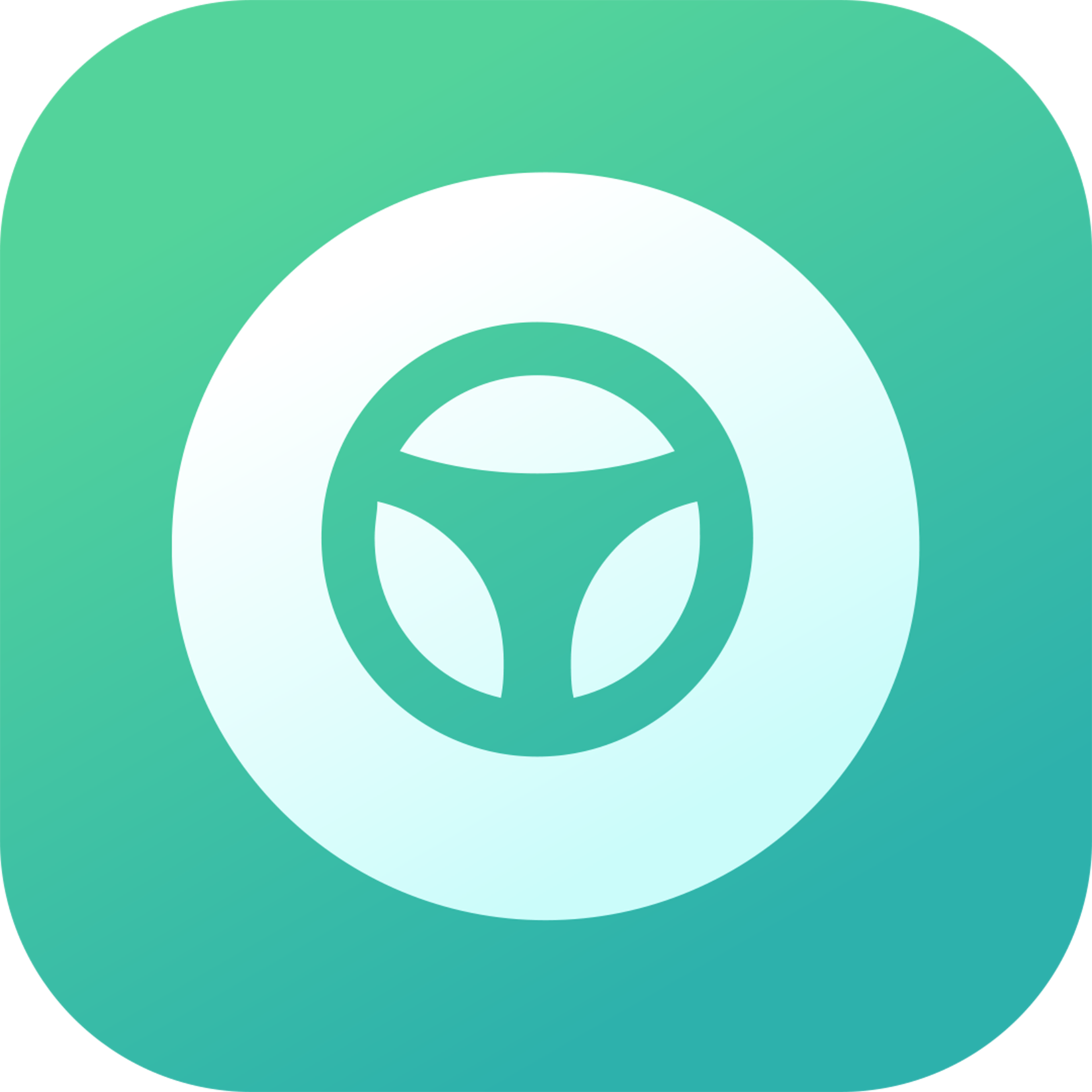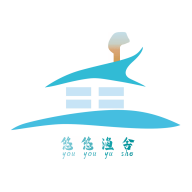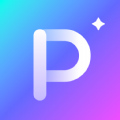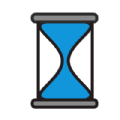win11外接显示器没反应怎么办 win11外接显示器没反应解决办法
时间:2022-05-09
win11外接显示器没反应怎么办?win11外接显示器没反应很多的用户不清楚怎么办,下面就是小编整理的详细解决方案,感兴趣的用户快来看看吧~
win11外接显示器没反应怎么办:
方法一:
1、首先,我们要确保连接外接显示器时线路插口是正确的。
2、需要找到显示器的VGA线,如图所示。

3、将它插入到图示的接口中才可以。
方法二:
1、如果更新Win11系统后,显示器本来是好的,但是突然没反应了,那么可能是显卡驱动出现了问题。
2、这时候按下键盘“win+x”,打开启动菜单,然后在其中选择“设备管理器”。
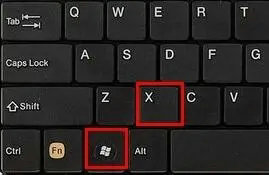
3、然后在设备管理器中找到“显示适配器”并展开它。
4、接着右键其中设备,选择“更新驱动程序”。
5、更新完驱动应该就能正常使用外接显示器了。
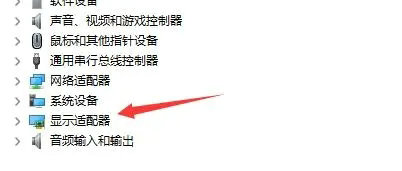
方法三:
1、如果我们下载安装了错误的Win11系统,可能会导致无法匹配显示器。
2、这时候就只能选择重装系统来解决了。
3、重装完系统之后,再连接外接显示器应该就可以使用了。
以上就是小编为大家带来的软件教程了!更过好玩的游戏请关注:11ba游戏下载站你想要的,想不到的我们都应有尽有!
相关阅读
更多
- Win11系统找不到手机投屏功能怎么办 Win11手机投屏功能介绍 09.06
- Win11怎么更新系统修复 Win11更新系统修复方法 09.01
- Win11音频驱动怎么更新 两种更新Win11音频驱动方法介绍 08.16
- Win11如何设置硬盘密码 Win11硬盘加密的方法 08.16
- win11扩展卷点不了怎么办 win11扩展卷不能选的原因以及解决方法 08.16
- win11怎么退出微软账户 win11退出微软账户方法 08.05
- win11开机发生死循环重启怎么办 win11开机发生死循环重启解决方法 08.04
- Win11如何禁止软件后台运行 Win11系统禁止应用在后台运行的方法 08.02
- Win11如何更改默认下载路径 Win11更改默认下载路径的方法 08.01
- Win11找不到DNS地址怎么办 找不到DNS无法访问网页的三种解决方法 07.29
- win11杀毒软件打不开怎么办 win11杀毒软件启动教程 07.29
- Win11运行VMware虚拟机崩溃死机怎么办 附虚拟机死机修复教程 07.27